Bu soru özellikle acemi kullanıcılar için ve son zamanlarda bir ev yerel ağı (+ apartmandaki tüm cihazlar için İnternet erişimi) düzenlemek için bir yönlendirici satın alan ve her şeyi hızlı bir şekilde kurmak isteyenler için endişe vericidir ...
Şu anda kendimi hatırlıyorum (yaklaşık 4 yıl önce): Bunu çözerken ve kurarken muhtemelen 40 dakika harcadım. Makalede sadece sorunun kendisi üzerinde değil, aynı zamanda genellikle süreç sırasında ortaya çıkan hatalar ve problemler üzerinde de durmak istiyorum.
Öyleyse başlayalım…
Yapacağınız ilk şey, tüm bilgisayarları yönlendiriciye LAN bağlantı noktalarına bağlamaktır (yönlendiricinin LAN bağlantı noktasını bir Ethernet kablosuyla ağ kartınızın LAN bağlantı noktasına bağlayın).
Çoğu yönlendirici modelinde genellikle en az 4 LAN bağlantı noktası bulunur. Yönlendirici en az 1 Ethernet kablosu (sıradan bükümlü çift) ile birlikte gelir, bu nedenle bir bilgisayarı bağlamanız yeterli olacaktır. Daha fazlasına sahipseniz: Mağazadan yönlendiricinizle birlikte Ethernet kabloları satın almayı unutmayın.
İnternete bağlandığınız Ethernet kablonuz (önceden büyük olasılıkla doğrudan bilgisayarın ağ kartına bağlıydı), yönlendiricinin WAN (bazen İnternet olarak da adlandırılır) adlı soketine takılmalıdır.
Yönlendiricinin güç kaynağını açtıktan sonra, kasasındaki LED'ler yanıp sönmeye başlamalıdır (tabii ki kabloları bağladıysanız).
Temel olarak, şimdi Windows işletim sistemini özelleştirmeye devam edebilirsiniz.
2. Yönlendirici ayarlarına girmek için oturum açarak IP adresini ve şifreyi belirleme (örnek ASUS, D-LINK, ZyXel)
Yönlendiricinin ilk konfigürasyonu, ona bir Ethernet kablosuyla bağlı sabit bir bilgisayarda yapılmalıdır. Prensip olarak, bir dizüstü bilgisayardan mümkündür, ancak o zaman hala kabloyla bağlarsınız, yapılandırırsınız ve ardından kablosuz bir bağlantıya geçebilirsiniz ...
Bunun nedeni, varsayılan olarak Wi-Fi ağının tamamen kapatılabilmesi ve prensip olarak yönlendirici ayarlarına girememenizdir.
2.1. Windows işletim sistemi kurulumu
İlk olarak, işletim sistemini yapılandırmamız gerekiyor: özellikle bağlantının geçeceği Ethernet ağ bağdaştırıcısı.
Bunu yapmak için aşağıdaki yol boyunca kontrol paneline gidin: " Denetim Masası \ Ağ ve İnternet \ Ağ ve Paylaşım Merkezi". İşte bağlantıyla ilgileniyoruz " Adaptör ayarlarını değiştir"(Windows 7, 8'iniz varsa, sütunda solda bulunur).

İnternet Protokolü sürüm 4'ün özelliklerine gidin.

Ve burada, IP ve DNS adreslerinin otomatik olarak alınmasını ayarlayın.

Artık doğrudan ayar işleminin kendisine gidebilirsiniz ...
2.2. Yönlendirici ayarları sayfasının adresi nasıl bulunur
Ve böylece, bilgisayarınızda yüklü olan herhangi bir tarayıcıyı başlatın (Internet Explorer, Chrome, Firefox). Ardından, yönlendiricinizin ayarlar sayfasının IP adresini adres çubuğuna yazın. Tipik olarak, bu adres cihazla birlikte verilen belgelerde belirtilir. Bilmiyorsanız, popüler yönlendirici modellerinin bulunduğu küçük bir plaka. Aşağıda başka bir yöntemi ele alacağız.
Oturum açma ve parola tablosu (varsayılan).
Girmeyi başarırsanız, yönlendiricinizin ayarlarına gidebilirsiniz. Aşağıdaki yönlendiricilerin yapılandırılmasıyla ilgili makaleler ilginizi çekebilir:,.
2.3. giremediysen
İki yol var...
1) Komut satırına gidin (Windows 8'de bu, "Win + R" tuşlarına tıklayarak yapılabilir, ardından açılan "aç" penceresinde "CMD" yazıp Enter tuşuna basın. Diğer işletim sistemlerinde, komut satırı "start" ile açılabilir).
Burada en çok "ana ağ geçidi" olan hat ile ilgileniyoruz. Yönlendirici ayarlarına sahip sayfanın adresini içerir. Bu durumda (aşağıdaki resimde): 192.168.1.1 (ve tarayıcının adres çubuğuna sürün, şifreye bakın ve hemen yukarıda oturum açın).
2) Her şey başarısız olursa, yönlendirici ayarlarını sıfırlayabilir ve fabrika ayarlarına geri getirebilirsiniz. Bunu yapmak için cihazın gövdesinde özel bir düğme var, basmak için denemeniz gerekiyor: bir kaleme veya bir örgü iğnesine ihtiyacınız var ...
D-Link DIR-330 yönlendiricide, internete bağlanmak için çıkışlar ile cihazın güç kaynağı arasında sıfırlama düğmesi bulunur. Bazen sıfırlama düğmesi cihazın alt kısmında yer alabilir.
3. Sonuç
Yönlendiricinin ayarlarına nasıl girilir sorusunu düşündükten sonra, genellikle gerekli tüm bilgilerin yönlendirici ile birlikte gelen belgelerde olduğunu bir kez daha vurgulamak isterim. "Barbarca" (Rusça değil) bir dilde yazılmışsa ve bu konuda hiçbir şey anlamıyorsanız veya elinizden bir yönlendirici satın aldıysanız (arkadaşlarınızdan / tanıdıklarınızdan aldınız) ve hiçbir kağıt parçasının olmaması başka bir konudur. orada ...
Bu nedenle, buradaki kural basittir: tercihen bir mağazadan ve tercihen Rusça belgelerle bir yönlendirici satın alın. Şu anda bu tür birçok yönlendirici var ve farklı modellerde fiyat 600-700 ruble ile 3000-4000 ruble arasında önemli ölçüde değişebilir. Ve daha yüksek. Bilmiyorsanız ve böyle bir cihazla yeni tanışıyorsanız, ortalama fiyat kategorisinden bir şey seçmenizi tavsiye ederim.
Bu kadar. ayarlara giriyorum...
Medyada çok sayıda kurulum talimatı var, ancak hepsi yönlendiricinin doğrudan kontrolü ile ilgili. Önerilen materyalde hiç kimse pek çok kullanıcıya nasıl girileceğini açıklamaz, bu nedenle bu makalenin amacı adım adım talimatlar içeren bir açıklama olacaktır. Bu konuda karmaşık bir şey yok, herhangi bir kullanıcı önerilen adımları tekrarlayarak bağımsız olarak bağlanabilir ve yönlendiriciyi birkaç dakika içinde yapılandırın. Ayrıca, bu makaleden okuyucu, eserde karşılaşılabilecek her türlü sorunu ve çözümlerini yerinde öğrenecektir.
Giriş verileri
Bağlanmak için, bir yönlendiriciye, bir ara kabloya (bir kablosuz erişim noktası için kitte bulunması gereken, her iki tarafında RG-45 klipslerle kıvrılmış sekiz çekirdekli bükümlü bir çift kablo) ve bir kişisel bilgisayara ihtiyacınız olacak. (veya dizüstü bilgisayar).
Örnek olarak TP-Link üretilecek çünkü çoğu kullanıcı iç piyasada var. Aslında, üreticiler arasında belirli bir fark yoktur, tek fark erişim noktasının adresinde, oturum açma ve şifrede olabilir. Bu arada, onları bulmak için cihazı ters çevirmeniz ve yönlendirici temelinde yazılan bilgileri (IP adresi, oturum açma, şifre) tanımanız gerekir. Çoğu durumda, IP adresi 192.168.0.1'dir (muhtemelen 192.168.1.1) ve oturum açma ve parola admin'dir.
Fiziksel bağlantı
Yönlendirici (modem) bir güç kaynağına bağlı olmalı ve çalışır durumda olduğundan emin olun (gösterge panelinde en az bir ışık yanıyor). Patchcord'un bir ucu bilgisayarın ağ kartına ve kablonun diğer ucu yönlendirici konektörüne bağlanmalıdır. Cihazda, ağ girişleri ve çıkışları arasında ayrım yapmak gelenekseldir (genellikle farklı renklere sahiptirler). İnternete bağlanmak için yalnızca bir giriş WAN tarafından imzalanmalı veya diğer bağlantı noktalarından (LAN tarafından imzalanmış) farklı renkte olmalıdır. Bilgisayara bağlantı yalnızca LAN arayüzüne yapılmalıdır (herkes, kafanın karışmaması için LAN 1 olsun).

İki cihaz bağlandığında, yönlendiricinin bilgi panelindeki LED yanacak ve bu, sahibine bağlantının gerçekleştiğini bildirecektir. Bilgisayar ekranı, yerel ağa başarıyla eklendiği bilgisini de görüntüler. Bu aşamada, yönlendiricinin WEB arayüzü modunda yapılandırılması kullanıcı için kullanılabilir hale geldi.
Yönetim ve konfigürasyon arayüzü
Yönlendirici ayarlarına girmeden önce kullanılacak olan WEB arayüzüne karar vermeniz gerekmektedir. Üretici, standart Internet Explorer tarayıcısının kullanılmasını önerir, ancak kontrol panelini her zaman doğru göstermez, bu nedenle alternatif programlara daha yakından bakmalısınız: Mozilla Firefox, Opera Google Chrome.

Tarayıcıyı açtıktan sonra, yönlendiricinin tabanındaki etikette belirtilen IP adreslerini adres çubuğuna (192.168.0.1 veya 192.168.1.1) girmeniz ve "git" (veya klavyede Enter) tuşuna basmanız gerekir. . Görünen menüde, yönlendiricinin altında da (büyük olasılıkla yönetici) yazan kullanıcı adınızı ve şifrenizi girmeli ve "Giriş" düğmesine (veya klavyede Enter) basmalısınız. Başarılı yetkilendirme, kullanıcıya yönlendiricinin kontrol panelini sunacaktır.
Bilgisayar ayarlarındaki sınırlamalar
Bilgisayarın ağ bağdaştırıcısı otomatik modda çalışmıyorsa, bir yönlendirici (modem) kurmak mümkün değildir. Bu, tepsideki bir uyarı göstergesiyle belirtilebilir (ekranın sağ alt kısmında, saatin yanında). Sarı renkte bir ünlem işaretine benziyor veya. Bu gibi durumlarda, bir kalem, bir yaprak kağıt almanız ve bir bilgisayarda aşağıdaki işlemleri gerçekleştirmeniz önerilir:
- Uyarı simgesine gidin ve üzerine sağ tıklayın. Görünen menüde "Kontrol Merkezi" ni seçin.
- Açılan pencerede, sol taraftaki yüzde "Adaptör parametrelerini değiştir" seçeneğini seçin.
- Sunulan seçeneklerden istediğiniz simgeyi seçin (genellikle Ethernet olarak imzalanır ve bir uyarı logosuna sahiptir). Farenin sağ tuşuyla üzerine tıklayın.
- "Özellikler"i seçin. İletişim kutusunda, imleci "TCP / IPv4" yazıtını bulun ve yerleştirin. Tekrar "Özellikler"e tıklayın.
- El ile yazılmış tüm ayarları bir kağıda (5 satır) kopyalayın.
- Her iki alanda da "Otomatik olarak al" menüsünün karşısına bir bayrak koyun. "Tamam" düğmesini tıklayın ve tüm açık sekmeleri kapatın.
Ağ bağdaştırıcısıyla mücadele
Ağ bağdaştırıcısının sürücüleri bilgisayarda yüklü değilse, bir bilgisayarda bir TP-Link yönlendirici kurmak mümkün değildir. Bu, işletim sistemini yeniden yükledikten sonra oldukça mümkündür (daha sonra "Kontrol Merkezi" gerekli simgeye sahip olmayacaktır). Doğal olarak, anakart (veya dizüstü bilgisayar) üreticisinin resmi web sitesine gitmeniz ve uygun yazılımı indirmeniz gerekir.

"TCP / IPv4" yazıtını aramanın başarı ile taçlandırılmaması mümkündür - listede "TCP / IPv6" hariç, kullanıcı aradığını bulamaz. Bunu yapmak için, aynı iletişim kutusunda bir "Yükle" düğmesi vardır. "Protokol" seçilmesi gerekir ve sunulan seçeneklerden gerekli "TCP / IPv4" arayüzünü belirtin. Ağ bağdaştırıcısını yapılandırma seçeneklerinden hiçbiri yardımcı olmadıysa, kullanıcının sorununu kesinlikle çözecek olan BT uzmanlarıyla iletişim kurmanın zamanı geldi.
Yönlendirici ayarlarında sağlayıcı kısıtlamaları
Birçok sağlayıcı, ağlarıyla çalışmak için kullanıcılara kendi yönlendiricilerini sağlar. Çoğu zaman şirket yöneticileri, cihaz kontrol paneline erişmek için kendi şifrelerini belirler. Bu gibi durumlarda pek fazla seçenek yoktur: sağlayıcıdan erişim verilerine erişin (bunu nadiren herkes yapabilir) veya cihazı tamamen sıfırlayın (fabrika ayarlarına). İkinci seçenek, yönlendiricinin yapılandırmasının (fabrika sürümünde parola ve oturum açma, sahibi tarafından bilinmesi gerekir) kullanıcıya bağlı olacağını varsayar. Buna göre, sıfırlamadan önce, durumun tam kontrolüne ihtiyacınız vardır, çünkü çoğu zaman sağlayıcı bağlantı için standart olmayan ayarlar kullanır (PPTP, VPN, PPPoE ve benzeri). Bağlantı için tüm bilgiler kullanıcının elinde olmalıdır.

Bir yönlendiriciye kablosuz bağlantı
Kullanıcı, yönlendirici ayarlarına girmeden önce, patchcord arabirim kablosunun olmadığını veya dizüstü bilgisayarda ilgili konektör bulunmadığını keşfederse, umutsuzluğa kapılmayın. Çoğu cihaz, Wi-Fi üzerinden kablosuz erişim noktası kontrolünü destekler. Bunu yapmak için, iki cihaz arasında bir bağlantı kurmanız gerekir. Ardından tarayıcıyı açın ve erişim noktası adresini girerek adımları tekrarlayın.

Yönlendiricinin Wi-Fi'ye erişmek için yetkilendirme gerektirmediği durumlarda, uzmanlar kablosuz ağı kullanmak için bir şifre belirlemenizi önerir, aksi takdirde yönlendiricinin kapsama alanında bulunan herhangi bir saldırgan erişim noktasını yalnızca kendisi için yeniden yapılandıramaz, aynı zamanda herkese zarar verebilir. kullanıcı cihazları...
Yönlendiriciye uzaktan bağlantı
Bir D-Link DIR veya TP-Link yönlendirici yapılandırırken bu bir şeydir - ucuz cihazlar WEB arayüzü ile sınırlıdır ve kullanıcılar başka hiçbir şekilde erişemezler. ASUS, LinkSYS, Cisco, Zuxel ve diğer işletme sınıfı temsilcilerinin yönlendiricileri, cihaza veya bir COM-USB arabirim kablosu aracılığıyla uzaktan bağlantı kullanabilir. "Konsol" ek bileşenini kullanan yönetim, yönlendiriciyi sahibinin ihtiyaçları için birkaç saniye içinde yeniden yapılandırabileceğinden daha uygundur (bunun için yönlendiriciye gönderilen özel komut dosyaları oluşturulur).

Bağlantı oldukça basittir: Putty veya Telnet programını kullanarak, kullanıcı IP adresi ile erişim sağlar (tabii ki, şifreyi girerek ve yetkilendirme sırasında oturum açarak). Daha sonra her şey, yalnızca yönlendirici talimatlarında değil, aynı zamanda üreticinin resmi web sitesinde "Yönetim: adım adım yönlendirici yapılandırması" bölümünde tam olarak bulunabilen komutlar düzeyinde gerçekleşir.
Nihayet
Okuyucu, kablosuz erişim noktasının ayarlarına girmenin kolay olduğunu kabul edecektir, asıl mesele, her iki cihazın da (yönlendirici ve kişisel bilgisayar) manuel ayarlara sahip olmamasıdır. Herhangi bir bağlantı sorunu, birinin ağ ekipmanının çalışmasını düzelttiğini gösterecektir. Yönlendirici ayarlarına nasıl girileceğini anlayan herhangi bir kullanıcı, bir kablosuz erişim noktasına kolayca bağlanabilir ve cihazın tam kontrolünü elde edebilir.
Yönlendirici sahibinin bilmesi gereken asıl şey, hangi ayarları yaparsa yapsın, yönlendiriciye ve kişisel bilgisayara fiziksel düzeyde zarar vermenin imkansız olmasıdır. En fazla korkulacak şey, Windows'u yeniden yüklemek veya erişim noktasını fabrika ayarlarına sıfırlamaktır. Buna göre, bu çerçevede, yönlendiricinin ayarlarındaki tüm incelikleri kendiniz güvenle öğrenebilirsiniz.
Wi-Fi yönlendiricinizi kendiniz yapılandırmak istiyorsanız, şifreyi, kablosuz ağınızın adını veya diğer ayarları değiştirin, ardından her durumda önce yönlendirici ayarlarına gitmeniz gerekir. İstediğiniz parametreleri ayarlayabileceğiniz kontrol paneline. Bunun hiç de zor olmadığını hemen söylemek istiyorum. Hangi yönlendirici modeline sahip olduğunuz ve hangi üreticiye sahip olduğunuz önemli değil (Tp-Link, D-Link, Asus, Linksys, Zyxel vb.), bu talimata göre kontrol paneline girebileceksiniz. Tüm yönlendiricilerin çalışma prensibi pratik olarak aynıdır, bu da aynı talimatlara göre ayarlara erişebileceğimiz anlamına gelir. Evet, bazı nüanslar var, kesinlikle onları dikkate alacağız.
Yönlendirici, kendi yazılımı üzerinde çalışan bağımsız bir cihazdır. Ve buna erişim sadece bir ağ kablosu üzerinden yapılabilir. (Çoğu durumda)... Birçok insanın bir sorusu var, bir yönlendirici, sürücü ile ne tür bir disk geliyor? Hayır, sürücü yok. Bir yönlendirici için sürücülere hiç ihtiyaç yoktur. Kural olarak, disk, yönlendiriciyi hızlı bir şekilde yapılandırabileceğiniz özel bir yardımcı program içerir. Ancak, yönlendiriciyi tarayıcıdan erişilebilen ayarlar aracılığıyla yapılandırmanızı tavsiye ederim. Ve yukarıda yazdığım gibi, bunu yapmak çok kolay.
İki yöntemi ele alacağız: bir bilgisayar veya dizüstü bilgisayardan bir ağ kablosu aracılığıyla kontrol paneline erişim ve mobil cihazlardan Wi-Fi üzerinden ayarlara erişim. (veya ayrıca bir bilgisayardan)... Bu iş için bir ağ kablosu ve bir bilgisayar kullanmanızı tavsiye ederim. Ancak, bu mümkün değilse, Wi-Fi aracılığıyla bazı ayarları değiştirebilir veya hatta yönlendiriciyi bir telefon, tablet veya dizüstü bilgisayardan tamamen yapılandırabilirsiniz. Bellenimi güncellemek istiyorsanız, bunu Wi-Fi üzerinden yapamazsınız.
Bir bilgisayardan yönlendirici ayarlarına nasıl girilir
En başından itibaren gerçekleştirilmesi gereken bazı zor adımların anlatıldığı birçok makale gördüm. (ağ ayarlarını kontrol etme, yönlendiricinin IP adresini komut satırından alma)... Bunu yapmanıza gerek yok, en azından henüz değil. İlk önce ayarlara gitmeyi denemeniz gerekir. İşe yaramazsa, olası nedenlere zaten bakacağız. Neden gereksiz saçmalıklarla uğraşıyorsunuz.
Bilgisayarı yönlendiriciye bağlarız
Genellikle bir yönlendirici ile birlikte gelen bir ağ kablosu alıyoruz (kendi kablonuzu kullanabilirsiniz) ve bir ucunu masaüstü bilgisayarınızın veya dizüstü bilgisayarınızın ağ konektörüne takın. Netlik için fotoğraf:
Ağ kablosunun diğer ucunu 4 (genellikle) LAN konektöründen birinde yönlendiriciye bağlarız. Onlar sarı. Örneğin:

Tipik olarak, ayarlara veya adresinden erişilebilir. Yönlendiricinizin adresi ve daha sonra ihtiyaç duyulacak kullanıcı adı ve şifre yönlendiricinin kendisinde görüntülenebilir. Genellikle etiketin altına yazılırlar. Türün adresi de burada belirtilebilir. Örneğin:

Yönlendirici açık olmalıdır. Ardından, bilgisayarınızdaki herhangi bir tarayıcıyı açın. Internet Explorer'ı bile kullanabilirsiniz, Opera'm var. Ayarları girmek için yönlendiricinin IP adresini tarayıcının adres çubuğuna yazmamız gerekiyor. 192.168.1.1 , veya 192.168.0.1 ve düğmesine basarak üzerinden geçin Girmek... Bir kullanıcı adı ve şifre soran bir pencere açılacaktır. Yine, varsayılan genellikle yönetici ve yönetici... Bu bilgileri cihazın altından da görebilirsiniz.
Ayarlara girmek için kullanıcı adını ve şifreyi değiştirdiyseniz (Wi-Fi ağı şifresi ile karıştırılmamalıdır), sonra bunları belirtmeniz gerekir. Ve eğer onları unuttuysan, o zaman yapmalısın (Tp-Link örneği ile ilgili makale) ve yeniden yapılandırın.
Yönlendiricinizin IP adresini, kullanıcı adını ve şifresini bulamıyorsanız, önce 192.168.1.1'e, ardından 192.168.0.1'e gitmeyi deneyin. Giriş yöneticisinin yanı sıra şifreyi de deneyin. Ayrıca parola alanını boş bırakmayı deneyin veya 1234'ü belirtin.
Gerekli parametreleri ayarlayın ve düğmesine basın Sisteme giriş yapın, ya da sadece giriş, önemli değil. Pencerenin kendisi sizin için farklı görünebilir, bu da önemli değil.

Her şey yolundaysa, yönlendiricinizin ayarlarını göreceksiniz.

Değilse, şimdi sorunun ne olabileceğini bulmaya çalışacağız. Sayfayı aşağı kaydırın.
Wi-Fi üzerinden kontrol paneline gidiyoruz: bir telefondan, tabletten, dizüstü bilgisayardan
Örneğin, bir ağ kablonuz yoksa veya elinizde tek bir bilgisayarınız yoksa, ancak yönlendiricinin ayarlarına gitmeniz gerekiyorsa, bunun için bir Wi-Fi bağlantısı kullanabilirsiniz.
Önemli bir nokta: Wi-Fi üzerinden bağlanırken, ağ kablosuyla değil, aynı şekilde bazı ayarları yapabilir, hatta yeni bir yönlendirici kurabilirsiniz. Ancak, hiçbir durumda yönlendiricinizin yazılımını güncellemeyin. Bunu yaparak, basitçe kırabilirsiniz. Yalnızca kabloyla bağlandığında yanıp söner. Talimatlar ve için.
Prensip olarak, her şeyi yukarıda açıkladığım gibi yapıyoruz, tarayıcıyı başlattığımız andan itibaren yönlendiricinin IP adresine gidiyoruz, vb. Tek fark, Wi-Fi ağına bağlanmamızdır. yapılandırmamız gereken yönlendirici , kablo ile değil. Telefonumuzu, dizüstü bilgisayarımızı veya tabletimizi alıp Wi-Fi'ye bağlarız (bağlı değilse)... Örneğin, yeni bir yönlendiriciye bağlanmak istiyorsanız, yani standart bir ada sahip olacak ve korumasız olacaktır.
Size tabletten kontrol paneline girme örneğini kullanarak göstereceğim. Bilgisayarda olduğu gibi, herhangi bir tarayıcıyı açın ve yönlendiricinizin IP'sine gidin. (192.168.0.1 veya 192.168.1.1)... Giriş bilgilerini belirtiyoruz.

Ayarlar açılmalıdır.

Hepsi bu, gördüğünüz gibi, her şey çok basit. Bir şey işe yaramazsa, yorumlarda sorular sorun.
Ayarlara girmiyor: olası nedenler ve çözümler
Makalede bu sorun hakkında daha ayrıntılı yazdım. Ancak, yönlendirici ayarlarının açılmaması ve 192.168.0.1 ve 192.168.1.1 adreslerine gitmenin imkansız olması sorunu çok popüler olduğundan, bu bilgilerin kesinlikle gereksiz olmayacağını düşünüyorum. En yaygın sorunlara bir göz atalım:
192.168.0.1 veya 192.168.1.1 IP adresine gitmeye çalıştığınızda sayfaya erişilemiyor hatası alıyorsunuz veya sayfa açılamadı.

Bu, bilgisayarın yönlendiriciye bağlanamadığı anlamına gelir. Kablo veya Wi-Fi olması fark etmez. Her şeyden önce, bir bağlantı olup olmadığını kontrol edin. Bildirim çubuğuna bakın (sağ alt köşede), bağlantı durumuna. Kablo ile bağlıysanız, oraya bir bilgisayar çizilmelidir, sarı bir simgeyle olabilir, bu normaldir. Wi-Fi üzerinden bağlanırsanız, yalnızca beyaz bir ağ olmalıdır (ağ düzeyi). Ayrıca sarı bir ünlem işaretine sahip olabilir.
Çözümler:
- Bilgisayarınızdaki ağ ayarlarını kontrol etmeniz gerekir. Belki yerel ağ ayarlarında var (kablo ile bağlandığında) veya kablosuz (Wi-Fi bağlantısı), bazı statik IP ayarları veya diğer parametreler belirtilir. IP ve DNS'nin otomatik olarak alınmasını ayarlamak gereklidir. Bunu zaten makalede ayrıntılı olarak yazdım.
- Bağlantı kablo ile ise, değiştirmeyi denemeniz gerekir. Bir kereden fazla, sorunun kabloda olduğu durumlarla karşılaştım. Veya Wi-Fi ile bağlanın.
- Bilgisayarınızda Wi-Fi varsa ve kablo ile bağlıysanız, Wi-Fi'yi tamamen kapatmanız gerekir. Ve bunun tersi, bir kablosuz ağ üzerinden bağlanırken kablo bağlantısı kesilir.
- Her şey başarısız olursa, yapın, belki standart olmayan bazı bağlantı ayarları içerir.
- Ayrıca, yönlendiricinin kendisinin bozulmasını dışlamak gerekli değildir. Bazen olur.
Geçersiz kullanıcı adı / şifre. Veya Giriş düğmesine tıkladıktan sonra hiçbir şey olmuyor.
Böyle bir sorun olabilir. Adrese gittik, veri talebi olan bir pencere belirdi, bunları belirttiniz, ancak giriş verilerinin yanlış olduğu veya sayfanın yeniden yüklendiği konusunda bir hata görünüyor.
Çözümler:
- Oturum açma / parola çiftinin farklı türevlerini deneyin. Yönetici ve yönetici, her ikisini de boş bırakmayı veya yalnızca parolayı deneyin. 1234 şifresini belirlemeye çalışacaktır.
- Farklı bir tarayıcı kullanmayı deneyin.
- Büyük olasılıkla yönlendirici ayarlarını sıfırlamanız gerekecek (yukarıda link verdim).
son söz
Birçok üretici ve hatta daha fazla farklı yönlendirici modeli var. Ve hemen hemen herkesin ayarlarla ilgili kendi nüansları vardır. Ancak, kontrol paneline girme süreci neredeyse herkes için aynıdır. Umarım bu eğitim, yönlendiricinizin ayarlarına girmenize yardımcı olmuştur. Herhangi bir sorununuz varsa, yorumlara yazın, birlikte çözeceğiz.
Yönlendirici ayarlarına nasıl girilir? Bu materyal, tüm modeller için uygun olan ayrıntılı talimatlar içerir. Yönlendirici ayarlarına girmek, tüm İnternet kullanıcılarının başvurduğu oldukça yaygın bir işlemdir. Sebepler - şifreyi, Wi-FI noktanızın adını değiştirmeye, yönlendiricinin çalışmasını etkileyecek diğer önemli parametreleri değiştirmeye ihtiyaç var. Her durumda, kontrol paneline giriş yapmazsanız tüm bunlar imkansız olacaktır. Sonuçta, ayarları değiştirebileceğiniz yer burasıdır.
Bu prosedür oldukça basittir. Cihazınızın modeline veya yapıldığı yere bağlı değildir - talimatlar herkes için aynıdır. Tüm yönlendiriciler sırasıyla kabaca aynı şekilde çalışır ve onlarla çalışmak benzerdir. Doğru, bu veya bu durumda dikkat etmeniz gereken küçük noktalar var, ancak her şey sırayla.
Yönlendirici nedir? Bu, kendi yazılımına sahip ayrı bir cihazdır, bu nedenle bazen istenen çalışma parametrelerini ayarlamanız gerekir. Erişmek için normal bir ağ kablosu kullanın. Sonra soru ortaya çıkıyor - bir yönlendirici satın alırken bazen ne tür bir disk takılır? İçeriği, kontrol paneline nasıl girileceğini erişilebilir bir şekilde açıklayan ve bunu yapmanızı sağlayan özel bir program içerir. Ayarlar sayfasına gitmek için kullanabileceğiniz ilk yol budur. İkincisi, daha hızlı olanı - bir tarayıcı kullanmak. Hangi ayar seçeneğini seçerseniz seçin, parametreleri değiştirmek kolay olacaktır.
Ardından, her yöntem için eylem algoritmasını seslendireceğiz: cihazınıza (bilgisayar, dizüstü bilgisayar) veya Wi-Fi üzerinden bir kablo bağlayarak ayarlara erişim. İlk seçeneği kullanmanız önerilir, daha fazla fırsat sunar; örneğin, yönlendirici yazılımını güncellemenin tek yolu bunu Wi-Fi üzerinden yapmaktır.
Aşağıda, çok çeşitli modeller için seçenekler içeren bir sayfada oturum açmak için faydalı bağlantıların bir listesi bulunmaktadır:
Bir dizüstü bilgisayardan giriş yapıyoruz
İnternette bu konuyla ilgili birçok makale var, ancak hepsi bu süreci çok anlaşılmaz bir şekilde anlatıyor. Özellikle sadece bunlarla uğraşan birinin ilk kez giriş yapması çok zor. Ayarlara basit bir şekilde girmeye çalışarak başlayın. Başarısızlık durumunda, diğer yöntemleri deneyin.
Bilgisayarı yönlendiriciye bağlarız
İnternet kablosunu bağlarız: bir tarafı dizüstü bilgisayara, diğerini yönlendiriciye takarız. Fotoğrafın altında, bu kablonun nasıl göründüğünü ve hangi konektöre takılacağını göreceksiniz.
Yönlendirici konektörleri genellikle sarıdır. Birkaç tane var. Resimde nasıl göründüklerini görebilirsiniz.
Ayarları içeren sayfaya erişmek için bir tarayıcı açın, belirli bir yönlendirici için çalışan adresi satıra girin - 192.168.1.1 (- yönlendiriciyi girin, ayrıntılı talimatlar), 192.168.0.1. Kişisel verilere (giriş ve şifre) gelince ve erişim sağlamaları gerekecek, bunlar doğrudan yönlendirici durumunda bulunabilir. Özel bir çıkartma bu bilgiyi içerir.
Lütfen, çalışmasının parametrelerini değiştirirken yönlendiricinin açık fazda olması gerektiğini unutmayın. Yukarıda belirtildiği gibi, aşağıdaki adreslerden birindeki sayfaya gidiyoruz ( 192.168.1.1 veya 192.168.0.1). Numaraları girdikten sonra sayfayı açmak için tuşuna basmanız yeterlidir. Girmek... Bundan sonra, veri girmek için alanların (ad ve gizli şifre) olduğu bir pencere göreceksiniz. Kombinasyonlar standarttır yönetici ve yönetici... Yönlendiricinin gövdesine - aynı etikete bakarak bunun böyle olup olmadığını kendiniz kontrol edin.
Ayrıca standart verilerin uymadığı da olur. Bunun nedeni onların değişmesidir. Daha önce yüklediğinizi girin. Bunun nedeni, kullanıcıların değiştirilen verileri unutmasıdır. O zaman uygulamanız gerekir öğesine dokunun ve ardından ayarı yeniden yapın.
Standart giriş:
Herhangi bir nedenle yönlendirici durumu hakkında bilgi olmadığında, her zaman standart değerleri kullanabilirsiniz:
- Adres satırında - 192.168.1.1,;
- Giriş yöneticisi;
- Şifre aynı, 1234, boş bırakın.
Bu aşamayı geçtikten sonra gerçekleştiriyoruz. Sisteme giriş yapın (Giriş)... Aşağıda, monitörde görmeniz gereken bir sayfa örneği verilmiştir. Bir şekilde farklı olabilir, ancak öz aynı olmalıdır.
Her şeyi doğru girdin mi? Ardından ayarlara gidebilir ve yönlendiricinizi görebilirsiniz.
Bu olmadığında, nedenini bulmanız gerekir. Bunun hakkında daha sonra makalede konuşacağız.
Wi-Fi ile kontrol paneline çıkmaya çalışıyoruz - bağlantı
Bu, başta bahsettiğimiz ikinci yol. Ağ kablosu elinizin altında olmayabilir ve ayarlara çok girmeniz gerekir. Ardından, bir kablosuz erişim noktasına bağlanarak yapın. Bu, herhangi bir cihazdan yapılabilir - hangisi sizin için uygunsa.
Ayarları bu şekilde değiştirirken dikkatli olun. Herhangi bir parametreyi değiştirebilirsiniz, sadece yönlendirici yazılımını güncellemeyin. Bu prosedür, bağlı bir kablo ile yükseltme yaptığınızda güvenlidir. Bu özel soruna bir dizi makale ayrılmıştır: , .
Wi-Fi'ye bağlandıktan sonra, bir ağ kablosu aracılığıyla ayarlar sayfasına erişmek için yukarıda açıklanan tüm adımları izleyin. Yine de tüm prosedürü tekrarlayalım:
- Tarayıcıyı açma - adresi sorgu satırına girme (192.168.0.1 veya 192.168.1.1).
- Gerekli verilerin girilmesi.
- Ayarları içeren bir sayfa açar.
Neden kontrol paneline gitmiyor?
Girilen adreslerde sayfa açılmadığında buraya bir göz atın -. Burada daha fazla eylem için birçok faydalı ipucu ve algoritma bulacaksınız. Ayrıca, yine de bu duruma kısa bir gezi yapacağız. Öyleyse neden tüm doğru sayfaya gitme girişimleri boşuna?
192.168.0.1 veya 192.168.1.1 IP adresine gitmeye çalıştığınızda sayfaya erişilemiyor hatası alıyorsunuz veya sayfa açılamadı.
Böyle bir bilgi mesajı, iki cihaz arasında bir bağlantı kurulmadığını gösterir: bir bilgisayar ve bir yönlendirici. Ve hiçbir farkı yoktur, bir kablo veya kablosuz bağlantıdan diğerine veri aktarmak için kullanılır. Ekranın köşesindeki internet simgesine bakın - bir bağlantı var mı?
Çözümler:
- Ağ ayarlarını kontrol etmek gereklidir. Statik bir IP adresi ayarlanmış olabilir, diğer garip parametreler önemli değil. Tüm statik göstergeler otomatik moda geçirilmelidir. Burada neler olduğunu öğrenin.
- Kablo kılıfının sağlam olduğundan emin olun - aniden hasar görür, bu nedenle İnternet erişimi yoktur. Başka bir yöntem kullanmayı deneyin - Wi-Fi aracılığıyla.
- Şimdi aynı şema, tam tersi - kablosuz erişim noktasından ayırın ve kablo soketine takın.
- Son çare olarak, her zaman yapabilirsiniz.
- En küresel neden, yönlendiricinin bozulmasıdır. O zaman yukarıdakilerin tümü artık yardımcı olmayacak.
Geçersiz kullanıcı adı / şifre. Veya Giriş düğmesine tıkladıktan sonra hiçbir şey olmuyor.
Çok sık olarak, verileri girdikten sonra yanlış giriş veya şifre hakkında bir hata ortaya çıktığında veya hiçbir şey olmadığında bir durum ortaya çıkar.
Çözümler:
- Farklı kullanıcı adı ve şifre kombinasyonları kullanın. Tüm olası değerleri girmeye çalışın - bunları yukarıda listeledik.
- Sayfayı başka bir tarayıcıdan açın - bu bazen yardımcı olur.
- Parolanızı unuttuysanız, belirtilen parametreleri sıfırlamak için kalır.
sonuçlar
Hangi yönlendiriciyi kullanırsanız kullanın, ayarları girme algoritması bundan değişmeyecektir. Bu nedenle, belirli bir modeldeki bir cihazda bunu bir kez yapmayı denedikten sonra, tamamen farklı bir yönlendirici markasıyla çalışırken artık herhangi bir zorluk yaşamayacaksınız. Ve ayrı bir konuda bir veya başka bir yönlendiriciyle çalışmanın özelliklerini her zaman tanıyabilirsiniz (liste en başta sunulur). Parametrelerin ayarlandığı paneli açmanın ana yöntemlerini, her iki seçenekte adım adım adımları ve ayrıca ayarlara erişmenin mümkün olmamasının olası nedenlerini ve bunların nasıl ortadan kaldırılacağını düşündük.
Bir bilgisayarla çalışmanın eski ve iyi bilinen yolu, üzerinde gerekli programı çalıştırmak ve gerekli işi yapmak için kullanmaktır. Ancak şimdi bu yaklaşımın yerini başka bir yaklaşım alıyor - yerel olarak bilgisayarınızda değil, İnternet'te bir hizmet veya uygulama başlatmak.
Bu, daha yaygın hale gelen sözde "web arayüzü" kullanılarak gerçekleştirilir. Web tabanlı bir arayüzle çalışmanın, birçokları için hala olağan olan bir bilgisayardaki yerel çalışmalardan daha yaygın olacağı zaman çok uzak değil.
"Web posta arayüzü" veya "web arayüzü üzerinden giriş yap" gibi ifadelerle karşılaştınız mı? Birçok kullanıcının bir sorusu var: nedir - bir web arayüzü? Ve sıradan bir insanın “ağızdan tatması” mümkün müdür?
Web arayüzü, kullanıcının tarayıcı aracılığıyla seçtiği web sitesi ile etkileşimidir.
Özellikle, e-postanın web arayüzü, kullanıcıya posta kutusuyla çalışma olanağı sağlayan normal bir web sitesi (Google, Mail.ru, vb.) şeklinde sunulur.
Elbette bu etkileşim, kullanıcının cihazının (bilgisayar, tablet, akıllı telefon) internete bağlı olmasını gerektirir.
Web arayüzü üzerinden giriş yapmak için ihtiyacınız olan
- tarayıcı aç,
- tarayıcıda istediğiniz siteyi bulun ve açın,
- Sitedeki hizmetlere ve fırsatlara erişmek için verilerinizi (kullanıcı adı ve şifre) bu siteye girin. Bu kadar.
Belirli örneklere bakalım. Bildiğiniz gibi, onlarla her şey her zaman daha kolay ve daha anlaşılır.
Web posta arayüzü
Postayla başlayalım, çünkü herkesin e-postası var ve herkes zaman zaman gelen kutusunu kontrol ediyor.
Posta kutunuza iki şekilde girebilirsiniz:
- web arayüzü aracılığıyla,
- e-posta istemcisi adı verilen özel bir program kullanarak (örneğin, Mozilla Thunderbird, The Bat! ve Microsoft Outlook).
Acemi kullanıcılar genellikle ilk yöntemi kullanır.

Pirinç. 1 Web arayüzü üzerinden Yandex.mail'e gidiyoruz
Posta web arayüzüne girmek için:
- herhangi bir tarayıcıyı açın,
- posta web sitesine gidin (örneğin, Yandex'e veya Mail.ru, Google, Rambler, Yahoo'ya gidin),
- özel bir formda, postanıza erişmek için verilerinizi (Şekil 1'de 1 ve 2 numaralı) girin. "Enter"a tıklayın (Şekil 1'deki iki sayıdan herhangi biri 3).
Bu özel formda genellikle düğmeler bulunur.
- "Kayıt" (veya "Bir kutu başlat" - Şekil 1'de 4 numara) ve
- "İçeri gel".
Yalnızca yeni bir posta oluşturmanız gerekiyorsa "Kaydol" düğmesini tıklayın. Zaten postanız varsa ve yeni bir posta kutusu gerekli değilse, kullanıcı adınızı ve şifrenizi girdikten sonra "Giriş" düğmesine tıklayın.
Bundan sonra, posta kutusunun ana web sayfası tarayıcı penceresine yüklenecektir. Gelen postaları görüntülemek (Şekil 2'de 1 numara), posta kutusunu yapılandırmak (Şekil 2'de 2 numara) ve diğerleri için tasarlanmış ek web sayfalarına bağlantılar içerecektir.

Pirinç. 2 Web arayüzü üzerinden oturum açtıktan sonra Mail ru'daki posta kutusunun görünümü
Bulutlarda web arayüzü
Hakkında yazdığım bulut Yandex.Disk var. Bununla web arayüzü üzerinden veya başka bir deyişle çevrimiçi olarak internete bağlı olarak çalışabilirsiniz.
Yandex.Disk ile çalışmanın ikinci yolu, özel bir uygulama, yani özel bir program kullanmaktır. Bunu yapmak için, uygulama bilgisayarınıza indirilmeli ve kurulmalıdır.
Herkes özel ihtiyaç duymadan ek programlar yüklemeyi sevmez, ayrıca kullanıcıların sabit diskte sınırlı alanı vardır. Bu nedenlerden dolayı birçok kişi Yandex.Disk'i web arayüzü üzerinden kullanmaktadır. Ancak bu yaklaşımla "ağır" dosyalar Yandex.Disk'e yüklenemez. Ancak herhangi bir sorunun artıları ve eksileri vardır.
Yukarıda yazılan her şey tamamen web arayüzüne atfedilebilir.

Pirinç. 3 Web arayüzü üzerinden Cloud Mail ru'ya gidiyoruz
Bulut ayrıca bilgisayarınıza yükleyebileceğiniz bir uygulamaya sahiptir. Ve web arayüzü aracılığıyla Bulut ile çalışabilirsiniz. Bunu yapmak için Clouds web sitesini bir tarayıcıda açın (Şekil 3'te 1 numara) ve ardından ilk ziyarette "Kaydol" düğmesine tıklayın. Mail ru için zaten bir kullanıcı adınız ve şifreniz varsa, "Giriş" düğmesine tıklayın (Şekil 3'te 2 numara).
Modemin web arayüzüne nasıl girilir

Pirinç. 4 Yota modem ve Megafon modem örnekleri
Şekil 4'te gösterilenlere benzer modemlerden bahsedeceğiz. Bunlar Yota, Megafon, Beeline, MTS vb. modemlerdir. Diğerleri burada dikkate alınmaz.
Modemin web arayüzüne girmek için aynı 3 adımı izleyin:
- herhangi bir tarayıcıyı açın,
- bize modem sağlayan bir site bulun (Yota, Megafon, Beeline, MTS),
- yetkilendirme için verilerimizi siteye gireceğiz (kullanıcı adı ve şifre). Genellikle sitedeki kullanıcının "Kişisel Hesabına" girilir.
Diyelim ki bir Yota modemim var. Bu durumda modemin web arayüzü Yota web sitesindeki kişisel hesabımdır (Şekil 5).
- "Bireysel istemciler" sekmesine tıklayın (Şekil 5'te 1 numara),
- ve ardından "Profil" bağlantısını takip edin (Şekil 5'te 2 numara).
- Kullanıcı adınızı ve şifrenizi girin,
bundan sonra modeminizi kontrol edebilirsiniz. Bu, Yota modemin hızının ve süresinin ödenmesi, seçilmesi ve ayarlanması vb.

Pirinç. 5 Yota modemin web arayüzünden geçiyoruz
Megafon modeminiz varsa, Megafon web sitesine gitmelisiniz. Ve orada, ilk girişte kayıt olmalısınız ve sonraki tüm ziyaretler için Megafon web sitesindeki kişisel hesabınızdan kullanıcı adınızı ve şifrenizi girin. Megafon'un kişisel hesabı hakkında daha fazla bilgi için bkz.
Yönlendirici web arayüzü
Web arayüzü, örneğin yönlendiricileri yönetmek gibi çeşitli ağ cihazlarını yönetmek için de kullanılır. Yönlendirici, örneğin bir apartman veya ofis içinde İnternet'i "yaymak" için tasarlanmış bir cihazdır. İlk kez bağlarken, web arayüzünü kullanarak yapmaya uygun özel ayarlar girmeniz gerekir.
Bu, bir veya iki cümleyle anlatılabilecek kadar kolay yapılmaz. Bu nedenle, ilgilenen okuyucuyu, bunun daha ayrıntılı olarak açıklandığı "Sağlayıcı beni D-Link yönlendiriciyi yeniden yapılandırmaya nasıl zorladı" makalesine bakmaya davet ediyorum. Bunu yapmak için BU bağlantıya tıklayın.
Böyle bir cihazın başarılı bir şekilde kurulmasından sonra, her şey yolunda gittiğinde ve İnternet bilgisayarlar için “dağıtıldığında” gelen başarı hissini açıkça ifade etmek zordur.
.zaten daha fazla 3.000 abone.


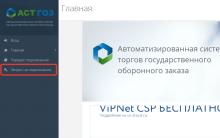

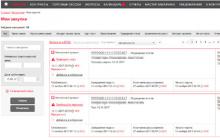






Samsung Galaxy s4 - “Hayatın arkadaşı!
Fotoğraf kitabı oluşturmak için bir program seçme
Windows ve iPhone için ICloud Drive - ayrıntılı talimatlar
Kullanım talimatları iPad 3
Fotoğraflara, metinlere ve diğer kişisel dosyalara ne olacak?